Estafa por correo Iforgot.apple.com
Malware específico de MacConocido también como: la estafa de la cuenta de Apple desactivada
Obtenga un escaneo gratuito y verifique si su computadora está infectada.
ELIMÍNELO AHORAPara usar el producto con todas las funciones, debe comprar una licencia para Combo Cleaner. 7 días de prueba gratuita limitada disponible. Combo Cleaner es propiedad y está operado por RCS LT, la empresa matriz de PCRisk.
Instrucciones para eliminar iforgot.apple.com
¿Qué es iforgot.apple.com?
El fraude "Iforgot.apple.com" es usado por ciberdelincuentes para sustraer datos de usuario y contraseñas (cuentas de Apple). Envían este correo a mucha gente a la espera de que al menos algunos hagan clic en el enlace e introduzcan los datos solicitados. Le recomendamos encarecidamente que ignore este correo, ya que no tiene nada que ver con la empresa de Apple.
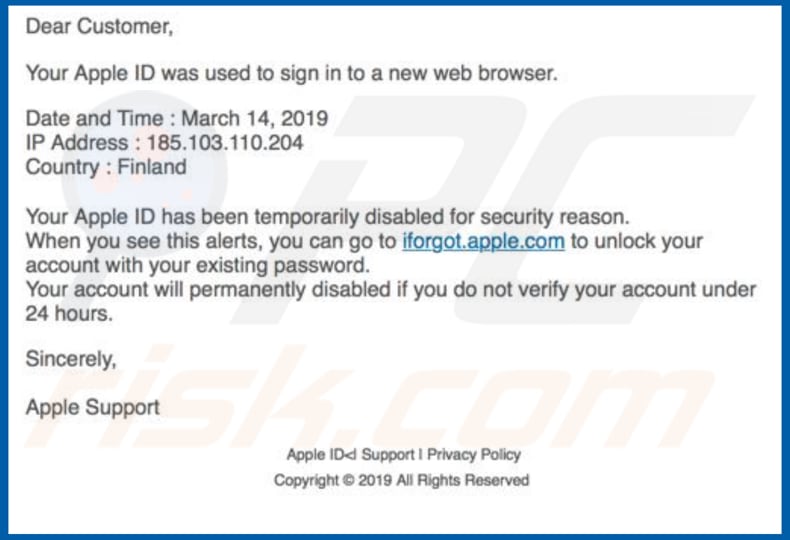
En el mensaje se informa a los destinatarios que el identificador de Apple se usó para iniciar sesión en nuevo navegador, lo que puede implicar que se usara otro dispositivo para iniciar sesión con este ID. En cualquier caso, en la estafa se afirma que el ID de Apple ha sido desactivado temporalmente por motivos de seguridad. Para reactivarlo, se insta a los usuarios a iniciar sesión con sus cuentas de Apple usando sus cuentas de Apple y contraseñas a través de un sitio web engañoso. Tenga en cuenta que el correo incluye la URL iforgot.apple.com, que es un sitio web legítimo de Apple; sin embargo, es realmente el texto del enlace. Por tanto, "iforgot.apple.com" es un simple texto que apunta a una URL falsa de gestión de cuentas Apple usadas para robar credenciales de cuentas. Se insta a los usuarios a iniciar sesión en 24 horas, de lo contrario sus cuentas se desactivarán de forma permanente. Estos estafadores se presentan como miembros del equipo de soporte de Apple. Le recomendamos encarecidamente no iniciar sesión en el sitio web mostrado, dado que se usa para robar las cuentas de Apple (y las credenciales). Si lo consiguen, los ciberdelincuentes pueden usar esas cuentas para acceder a la App Store (realizar compras), iMessage (administrar mensajes), iCloud (obtener acceso a los archivos almacenados), etc. En resumen, el uso de este sitio web fraudulento para iniciar sesión en la cuenta de Apple puede dar lugar a problemas de privacidad o incluso una pérdida económica. No debería fiarse de esta estafa. Le recomendamos que elimine este correo y que nunca se fíe de ningún correo similar en el futuro.
| Nombre | la estafa de la cuenta de Apple desactivada |
| Tipo de amenaza | Software malicioso de Mac, virus de Mac |
| Síntomas | Su Mac va más lento de lo normal, ve ventanas emergentes no deseadas, se abren sitios web sospechosos. |
| Formas de distribución | Anuncios engañosos en ventanas emergentes, instaladores de software gratuito (empaquetado), instaladores falsos de Flash Player, descargas de archivos torrent. |
| Daños | Monitorización de la navegación web (problemas potenciales de privacidad), aparición de anuncios no deseados, redireccionamientos a sitios web sospechosos, pérdida de información privada. |
| Eliminación |
Para eliminar posibles infecciones de malware, escanee su computadora con un software antivirus legítimo. Nuestros investigadores de seguridad recomiendan usar Combo Cleaner. Descargue Combo Cleaner para WindowsEl detector gratuito verifica si su equipo está infectado. Para usar el producto con todas las funciones, debe comprar una licencia para Combo Cleaner. 7 días de prueba gratuita limitada disponible. Combo Cleaner es propiedad y está operado por RCS LT, la empresa matriz de PCRisk. |
Normalmente, los estafadores usan campañas de spam similar para extorsionar a usuarios. Dar credibilidad a estos correos suele dar lugar a pérdidas económicas. Algunos ejemplos de otros correos fraudulentos similares son "You Certainly Do Not Know Me", "Hey. It's me! Your Future Friend Or Enemy", y "I Have A Forum In The Darkweb". No obstante, una parte de las campañas de spam se usan para ocasionar infecciones en el equipo. Los ciberdelincuentes envían correos que contienen adjuntos maliciosos (o enlaces web que apuntan a ellos) y, si se abren, inician la instalación de virus de alto riesgo como LokiBot, TrickBot, Emotet, AZORult, Adwind, etc. Esos correos suelen contener documentos de Microsoft Office (Word, Excel and others), archivos JavaScript, documentos PDF, archivos (ZIP, RAR, etc.), ejecutables y otros archivos. Si se abren, descargan e instalan programas maliciosos que propagan otras infecciones, roban datos personales (contraseñas, usuarios), etc. Esos programas suelen ocasionar problemas vinculados a la privacidad, seguridad en navegadores, pérdidas económicas y varios problemas graves.
¿Cómo infectan mi equipo las campañas de correo spam?
Las campañas de spam que ocasionan infecciones informáticas son efectivas solo si se abren los adjuntos y enlaces que llevan a ellas. Por ejemplo, si un archivo adjunto es un documento de MS Office, una vez abierto, pedirá el permiso para habilitar los comandos macro. En efecto, esto es para desactivar el modo "vista protegida", que protege a los usuarios frente a instalaciones de malware ocasionadas por documentos maliciosos o infectados. Lo mismo aplica a otros archivos. Sea cual sea el tipo de archivo, debe abrirse en primer lugar. la mejor forma de evitar la infección del sistema es no abrir esos archivos.
¿Cómo se puede evitar que se instalen programas maliciosos?
Para evitar las infecciones informáticas y los daños ocasionados por ellas, gestione con cuidado los correos procedentes de remitentes desconocidos o sospechosos. Sobre todo, si en esos correos vemos enlaces o adjuntos. La mayor parte de los enlaces parecen legítimos u oficiales; sin embargo normalmente no tienen importancia para el destinatario. Por tanto, descargue software de sitios web oficiales y use enlaces directos. No use ningún canal sospechoso de descarga de software como redes P2P (clientes torrent, eMule, etc.), sitios web no oficiales/sospechosos, descargadores de software, etc. para descargar software. El software debería actualizarse usando herramientas ofertadas por los desarrolladores de software oficiales y no a través de herramientas de terceros. No use herramientas para piratear software para evitar el pago de software oficial. Las herramientas para piratear software se suelen usar por ciberdelincuentes para propagar programas maliciosos. Aparte, es ilegal usar esas herramientas. Tenga un software antivirus o antiespía instalado que tenga reputación y téngalo activo siempre. Si ya ha abierto el adjunto malicioso abierto, le recomendamos ejecutar un análisis con Combo Cleaner Antivirus para Windows para eliminar automáticamente el malware infiltrado.
Texto mostrado en el mensaje de correo de "iforgot.apple.com":
Dear Customer,
Your Apple ID was used to sign in to a new web browser.
Date and Time:
IP Address:
Country:
Your Apple ID has been temporarily disabled for security reason. When you see this alerts, you can go to iforgot.apple.com to unlock your account with your existing password. Your account will permanently disabled if you not verify your account under 24 hours.
Sincerely,
Apple Support
Captura del sitio web falso de administración de Apple ID:
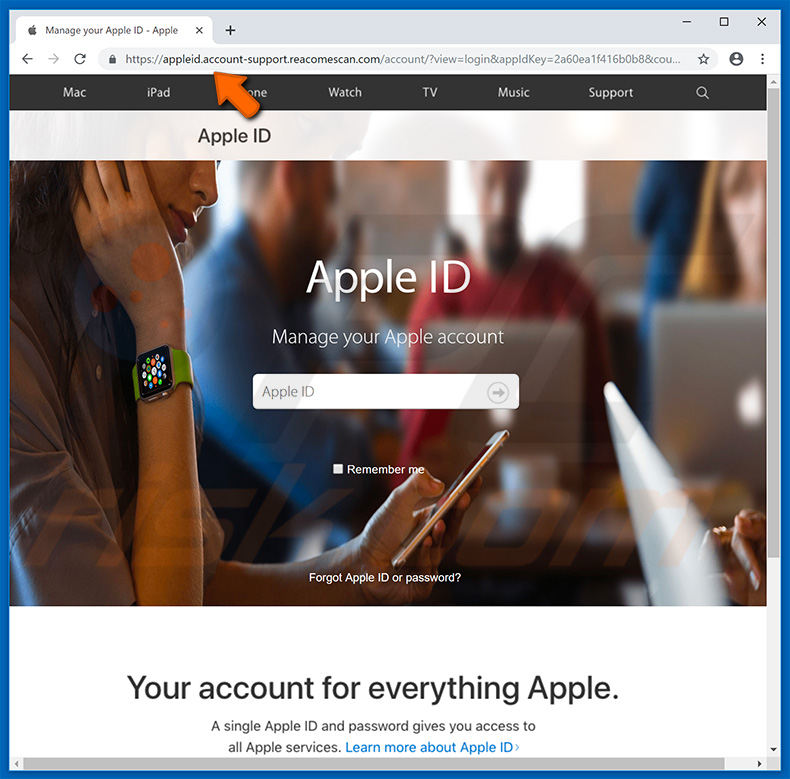
Eliminación automática instantánea de malware:
La eliminación manual de amenazas puede ser un proceso largo y complicado que requiere conocimientos informáticos avanzados. Combo Cleaner es una herramienta profesional para eliminar malware de forma automática, que está recomendado para eliminar malware. Descárguelo haciendo clic en el siguiente botón:
DESCARGAR Combo CleanerSi decide descargar este programa, quiere decir que usted está conforme con nuestra Política de privacidad y Condiciones de uso. Para usar el producto con todas las funciones, debe comprar una licencia para Combo Cleaner. 7 días de prueba gratuita limitada disponible. Combo Cleaner es propiedad y está operado por RCS LT, la empresa matriz de PCRisk.
Menú rápido:
- ¿Qué es "iforgot.apple.com"?
- PASO 1. Eliminar manualmente posibles infecciones por software malicioso.
- PASO 2. Comprobar que el equipo esté limpio.
¿Cómo eliminar el software malicioso de forma manual?
Eliminar software malicioso de forma manual es una tarea complicada; normalmente es mejor dejar que un programa antivirus o antiespía lo haga por nosotros de forma automática. Para eliminar este software malicioso, recomendamos que use Combo Cleaner Antivirus para Windows. Si desea eliminar el software malicioso de forma manual, el primer paso es identificar el nombre del software malicioso que esté intentando eliminar. He aquí un ejemplo de un programa sospechoso que se ejecuta en el equipo del usuario:

Si ha inspeccionado la lista de programas que se ejecuta en su equipo a través del Administrador de tareas, por ejemplo, y ha visto un programa que parece sospechoso, debería realizar lo siguiente:
 Descargue un programa llamado Autoruns. Este programa muestra las aplicaciones que se ejecutan automáticamente, carpetas de registro y del sistema de archivos.
Descargue un programa llamado Autoruns. Este programa muestra las aplicaciones que se ejecutan automáticamente, carpetas de registro y del sistema de archivos.

 Reinicie su equipo en modo seguro:
Reinicie su equipo en modo seguro:
Usuarios de Windows XP y Windows 7: Inicie su equipo en modo seguro. Haga clic en Inicio, Apagar, Reiniciar y aceptar. Mientras el equipo arranca, pulse la tecla F8 en su teclado varias veces hasta que vea el menú de Opciones avanzadas de Windows, luego seleccione modo seguro con funciones de red de la lista.

Este vídeo muestra cómo iniciar Windows 7 en "Modo seguro con funciones de red":
Usuarios de Windows 8: Inicie Windows 8 en modo seguro con funciones de red: Diríjase a la pantalla de inicio de Windows 8, escriba "avanzadas", en los resultados de búsqueda, seleccione "Cambiar opciones avanzadas de inicio". En la nueva ventana "Configuración de PC", vaya hasta la sección "Inicio avanzado". Haga clic en el botón "Reiniciar ahora". Su PC se reiniciará ahora con el "Menú de opciones de arranque avanzadas". Haga clic en el botón de "Solucionar problemas", luego haga clic en el botón de "Opciones avanzadas". En la pantalla de opciones avanzadas, haga clic en "Configuración de inicio". Haga clic en el botón "Reiniciar". Su PC se reiniciará mostrando primero la pantalla de Configuración de inicio. Pulse F5 para arrancar en Modo seguro con funciones de red.

Este vídeo muestra cómo iniciar Windows 8 en "Modo seguro con funciones de red":
Usuarios de Windows 10: Haga clic en el logo de Windows y seleccione el icono de Inicio/Apagado. En el nuevo menú, haga clic en "Reiniciar" mientras mantiene pulsada la tecla "mayúsculas" en su teclado. En la ventana "seleccione una opción", haga clic en "Solucionar problemas" y luego en "Opciones avanzadas". En el menú de opciones avanzadas, seleccione "Configuración de inicio" y haga clic en el botón "Reiniciar". En la siguiente pantalla, tendrá que pulsar la tecla F5 de su teclado. Luego se reiniciará el sistema operativo en modo seguro con funciones de red.

Este vídeo muestra cómo iniciar Windows 10 en "Modo seguro con funciones de red":
 Extraiga el archivo descargado y ejecute el archivo Autoruns.exe.
Extraiga el archivo descargado y ejecute el archivo Autoruns.exe.

 En la aplicación Autoruns, haga clic en Opciones (Options) arriba y desmarque Ocultar ubicaciones vacías ("Hide empty locations") y Ocultar entradas de Windows ("Hide Windows Entries"). Seguidamente, haga clic en el icono Actualizar (Refresh).
En la aplicación Autoruns, haga clic en Opciones (Options) arriba y desmarque Ocultar ubicaciones vacías ("Hide empty locations") y Ocultar entradas de Windows ("Hide Windows Entries"). Seguidamente, haga clic en el icono Actualizar (Refresh).

 Revise la lista que proporciona la aplicación Autoruns y encuentre el archivo malicioso que desea eliminar.
Revise la lista que proporciona la aplicación Autoruns y encuentre el archivo malicioso que desea eliminar.
Debería anotar la ruta completa y el nombre. Sepa que algunos programas maliciosos enmascaran sus nombres de proceso con nombres de procesos fiables de Windows. En este punto, es muy importante no eliminar archivos del sistema. Una vez que haya encontrado el programa sospechoso que desee eliminar, haga clic derecho sobre su nombre y seleccione Eliminar (Delete).

Tras eliminar el software malicioso a través de la aplicación Autoruns (así nos aseguramos de que el software malicioso deje de ejecutarse automáticamente en el sistema la próxima vez que se inicie), tendría que buscar por el nombre del software malicioso en su equipo. No olvide mostrar la lista de archivos y carpetas ocultas antes de continuar. Si encuentra el archivo del software malicioso, asegúrese de eliminarlo.

Reiniciar su equipo en modo normal Esta guía debería ayudarle a eliminar cualquier software malicioso de su equipo. Hay que destacar que se requieren conocimientos informáticos avanzados para eliminar amenazas de forma manual. Se recomienda confiar la eliminación de software malicioso a los programas antivirus o antimalware. Esta guía podría no ser efectiva si nos encontramos ante una infección avanzada de software malicioso. Como de costumbre, lo ideal es prevenir la infección en vez de probar a eliminar el software malicioso luego. Para mantener seguro su equipo, asegúrese de instalar las últimas actualizaciones del sistema operativo y usar software antivirus.
Para estar seguros de que su equipo está libre de infecciones de software malicioso, lo mejor es analizarlo con Combo Cleaner Antivirus para Windows.
Compartir:

Tomas Meskauskas
Investigador experto en seguridad, analista profesional de malware
Me apasiona todo lo relacionado con seguridad informática y tecnología. Me avala una experiencia de más de 10 años trabajando para varias empresas de reparación de problemas técnicos y seguridad on-line. Como editor y autor de PCrisk, llevo trabajando desde 2010. Sígueme en Twitter y LinkedIn para no perderte nada sobre las últimas amenazas de seguridad en internet.
El portal de seguridad PCrisk es ofrecido por la empresa RCS LT.
Investigadores de seguridad han unido fuerzas para ayudar a educar a los usuarios de ordenadores sobre las últimas amenazas de seguridad en línea. Más información sobre la empresa RCS LT.
Nuestras guías de desinfección de software malicioso son gratuitas. No obstante, si desea colaborar, puede realizar una donación.
DonarEl portal de seguridad PCrisk es ofrecido por la empresa RCS LT.
Investigadores de seguridad han unido fuerzas para ayudar a educar a los usuarios de ordenadores sobre las últimas amenazas de seguridad en línea. Más información sobre la empresa RCS LT.
Nuestras guías de desinfección de software malicioso son gratuitas. No obstante, si desea colaborar, puede realizar una donación.
Donar
▼ Mostrar discusión